Jos käytät Apple -laitteita, olet niin kiitollinen ominaisuudesta, joka tekee tiedoston siirrosta Apple -laitteesta toiseen niin helpon ja saumattoman Airdrop . Entä jos sinulla on Android -laitteita ? Tietysti ei ole Airdrop, mutta sinulla on vastaava ominaisuus, joka toimii Apple-ekosysteemin ulkopuolella, ja sitä kutsutaan Wi-Fi Direct .
Wi-Fi Direct ilmestyi ensin Android-laitteisiin vuonna 2011. Wi-Fi Direct -ominaisuuden avulla voit siirtää tiedostoja langattomasti laitteiden välillä ilman, että tarvitset muodostaa yhteyden Internetiin. Olet todennäköisesti mukava käyttää Bluetoothia tai SHAREITin kaltaista sovellusta, mutta se toimii vain lyhyemmällä etäisyydellä, ja se voi kestää ikää ennen kuin voit suorittaa tiedostonsiirron. Wi-Fi Direct voi siirtää enintään 200 metrin tiedostoja jopa 250 Mbit / s.
Vaikka Airdrop toimii vain Apple-laitteiden kanssa, Wi-Fi Direct on reuna Wi-Fi Direct -tapahtumassa ja se voi toimia eri tuotemerkkien laitteiden välillä. Toinen etu on, että tarvitset vain yhden laitteen, jolla on Wi-Fi-suorat ominaisuudet-sinun ei tarvitse käydä läpi tiukkoja asettamisprosesseja muilla laitteilla, jotta heillä olisi vertaisverkko-Wi-Fi-yhteys niiden välillä.
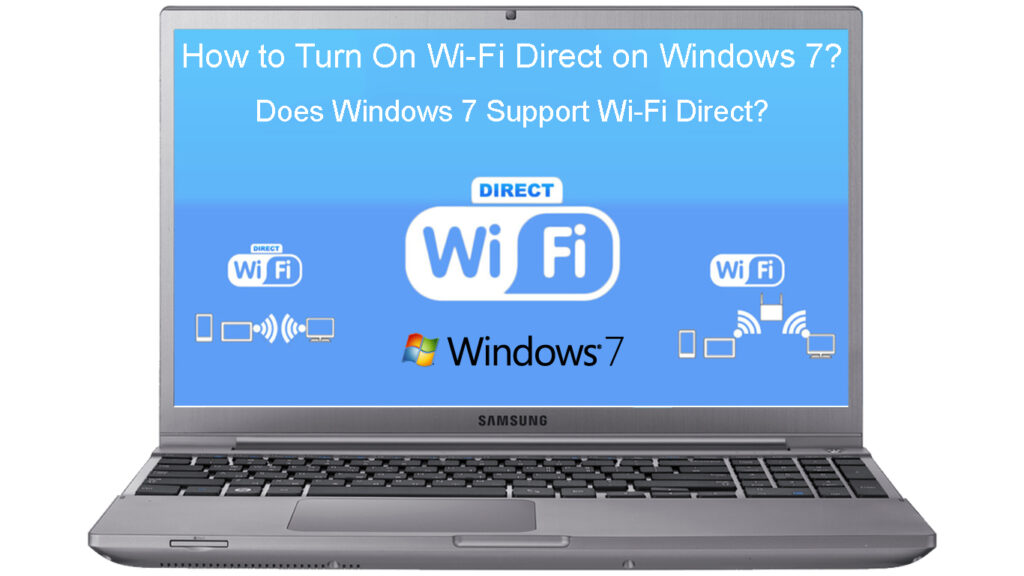
Laitteiden yhdistäminen ilman Internet -yhteyttä
Kun käytät Wi-Fi Direct -sovellusta riippumatta siitä, mikä laite sinulla on, ne muodostavat erityisen Wi-Fi-verkon , joka ei vaadi mitään Internet-yhteyttä . Tämä tarkoittaa, että voit välittää, jakaa sisältöä ja pelata pelejä Wi-Fi Direct -verkon kautta kytkettyjen laitteiden välillä. Lisäksi voit kytkeä yhden laitteen toiseen tai saada ryhmäyhteyden laitteiden välillä samanaikaisesti. Tämän lisäksi, koska et tarvitse Internet-yhteyttä, voit suorittaa Wi-Fi Direct missä tahansa, kunhan laitteesi ovat lähellä toisiaan (200 metrin sisällä).
Tukeeko Windows 7 Wi-Fi Direct?
Windows 7 on vanha versio, mutta et ehkä tiedä, että monet ihmiset käyttävät edelleen Windows 7: tä tietokoneissaan ja kannettavissa tietokoneissaan. Jotkut käyttäjät saattavat suhtautua skeptisesti Windows 7: n käyttämiseen, koska he pelkäävät, että Windows -versio ei välttämättä tee tai joilla on tiettyjä vasta kehitettyjä toimintoja ja ominaisuuksia. Jos olet Wi-Fi Direct -fani, kannattaa ehkä kysyä, voiko Windows 7 siirtää tiedostoja Wi-Fi Direct -sovelluksen kautta.
Esittelyssä Wi-Fi Direct
No, vastaus on ei. Mutta se ei ole maailman loppu. Voit käyttää useita muita menetelmiä, joilla on samanlaiset ominaisuudet. Lue edelleen saadaksesi selville.
FTP-tiedostojen jakamissovellukset Android-puhelimille
Vaikka voit aina jakaa tiedostoja Bluetooth-, sähköposti- tai viestisovelluksilla, niin voi kestää kauan, etkä ehkä pysty siirtämään suuria tiedostoja. Toisaalta Androidin FTP -sovellukset antavat sinun jakaa tiedostoja laitteiden välillä nopeasti.
Suositeltu lukeminen:
- Kuinka kytkeä HP-tablettini Wi-Fi: hen? (Vaiheittainen opas)
- Kuinka sammuttaa Wi-Fi-rajoitukset? (Vinkkejä Wi-Fi-rajoitusten poistamiseen ja ohittamiseen)
- Voidaanko tietoja kerätä yhteyden yhteydessä Wi-Fi: hen? (Kuka voi kerätä tietoni, kun ne on kytketty Wi-Fi: hen?)
Suosittelemme joitain tiedostopäälliköitä, joilla on FTP -tuki, jonka voit helposti ladata - Amaze Filezilla , Filezilla ja Solid Explorer . Sitten sinun on asennettava FTP -asiakassovellus tietokoneellesi. Seuraa näitä vaiheita tiedostojen siirtämiseksi:
- Suorita ensinnäkin FTP -tiedostohallinta Android -laitteessa.
- Pyyhkäise oikea avataksesi valikko.
- Vieritä alas ja napauta FTP -palvelinta.
- Napauta Käynnistä kiinnitä yhteys.
- Näet myös URL -osoitteen.
- Siirry sitten tietokoneellesi ja avaa FTP -asiakassovellus.
- Kirjoita isäntätekstilaatikko URL -osoite.
- Lehdistö
.
- Paina sitten OK.
- Nyt voit aloittaa tiedostojen siirtämisen Android -laitteeseen ja tietokoneeseen.
Tiedostojen siirtäminen Filezillalla
Jaa tiedostoja Shareitin kanssa
Shareit on moni-alustiedoston jakamistyökalu, ja voit siirtää tiedostoja paljon nopeammin kuin perinteinen Bluetooth-tekniikka. Lisäksi voit lähettää monen tyyppisiä tiedostoja, mukaan lukien asiakirjat, valokuvat, videot ja elokuvat.
HEES -menettely:
- Lataa, asenna ja avaa ShareTit -sovellus tietokoneellasi.
- Valitse Näytä QR -koodi.
- Käänny nyt mobiililaitteesi puoleen ja napauta Shareit.
- Valitse seuraavaksi Connect -tietokoneeseen.
- Napauta Skannaa kytkemällä ja skannaa PC QR -koodi.
- Valitse seuraavaksi yhteystila - HotSpotin kautta PC: llä tai LAN: n kautta.
- Nyt voit aloittaa tiedostojen jakamisen.
Kuinka siirtää tiedostoja Androidista tietokoneelle Shareitin avulla
Usein Kysytyt Kysymykset
Kysymys: Mitä eroa on Wi-Fi Direct ja Miracast välillä?
Vastaus: Wi-Fi Direct on ominaisuus, joka mahdollistaa laiteyhteyden toisiinsa ilman Wi-Fi-Internet-yhteyttä. Toisaalta Miracast on näytön peilausstandardi , jonka avulla voit peilata laitteesi näyttöä suuremmilla näytöillä, kuten televisioilla tai projektoreilla. Se käyttää Wi-Fi-suoraa mekanismia yhteyden luomiseen laitteiden välillä.
Kysymys: Mikä on Wi-Fi-suoran yhteyden suurin alue?
Vastaus: Laitteiden enimmäisalue Wi-Fi Direct -laitoksen hyödyntämisessä on noin 200 metriä. Tällä tavoin voit olla enemmän laitteita kytkettynä Wi-Fi Direct -sovelluksella. Se on paljon parempi kuin Bluetooth -yhteys, joka vaihtelee vain noin 30 metriä.
Kysymys: Mikä on suurin nopeus Wi-Fi Direct voi tukea?
Vastaus: Tarvitset vähintään 50 Mbit / s Wi-Fi-nopeuden tiedostojen siirtämiseksi laitteiden välillä mukavasti. Wi-Fi Direct voi kuitenkin tukea nopeuksia jopa 250 Mbit / s. Tämän sanottuna se riippuu edelleen laitteiden ominaisuuksista ja fyysisistä ympäröivistä olosuhteista.
Kysymys: Voiko Wi-Fi Direct Network pitää useita laitteita?
Vastaus: Vaikka jotkut laitteet sallivat vain yksi-yksi-yhteydet, toiset voivat muodostaa yhteyden Wi-Fi-suoran verkon kautta ryhmänä, mikä tarkoittaa yksimielisiä yhteyksiä.
KYSYMYS: Voiko Wi-Fi-suoraa työtä kaksoistaajuudella, ts. 2,4 GHz ja 5 GHz?
Vastaus: Kyllä, Wi-Fi Direct voi toimia molemmilla taajuuskaistoilla, mutta se riippuu käyttämästäsi laitteesta. Joillakin voi olla vain 2,4 GHz: n kyky, mutta toisilla voi olla sekä 2,4 GHz: n että 5 GHz: n ominaisuudet.
Johtopäätös
Wi-Fi Direct -sovelluksen käyttäminen ei välttämättä ole yhtä sileä kuin AirDropin käyttäminen Apple-ekosysteemissä. Wi-Fi Direct -sovelluksella sinulla ei kuitenkaan ole ongelmia yhdistäessäsi laitteita eri tuotemerkeistä, kuten Samsung, Huawei, Sony, LG, HTC tai jopa Google Pixel.
Lisäksi voit jakaa ja siirtää tiedostoja myös mobiililaitteiden ja Windows -tietokoneesi tietokoneesi välillä, aivan kuten Apple -laitteet toimivat Applen ekosysteemissä. Erityisesti tämä opas on osoittanut, kuinka jakaa tiedostoja Windows 7: ssä. Mutta koska Wi-Fi Direct ei ole saatavana Windows 7: ssä, olemme osoittaneet vaihtoehtoja, jotka ovat yhtä hyviä kuin Wi-Fi Direct.
